
- Excel 宏教程
- Excel 宏 - 首页
- Excel 宏 - 概述
- Excel 宏 - 创建
- 单个工作簿中的宏
- Excel 宏 - 安全性
- Excel 宏 - 绝对引用
- Excel 宏 - 相对引用
- Excel 宏 - VBA
- Excel 宏 - 理解代码
- 将宏分配给对象
- Excel 宏 - 运行宏
- 使用 VBA 编辑器创建宏
- Excel 宏 - 编辑
- Excel 宏 - 用户窗体
- Excel 宏 - 调试代码
- Excel 宏 - 配置宏
- Excel 宏有用资源
- Excel 宏 - 快速指南
- Excel 宏 - 有用资源
- Excel 宏 - 讨论
使用 VBA 编辑器创建宏
您可以通过在 VBA 编辑器中编写代码来创建宏。在本节中,您将学习在哪里以及如何编写宏的代码。
VBA 对象和模块
在开始编写宏代码之前,请了解 VBA 对象和模块。
- 打开包含您的第一个宏的启用宏的工作簿。
- 单击功能区上的“开发工具”选项卡。
- 单击“代码”组中的“Visual Basic”。
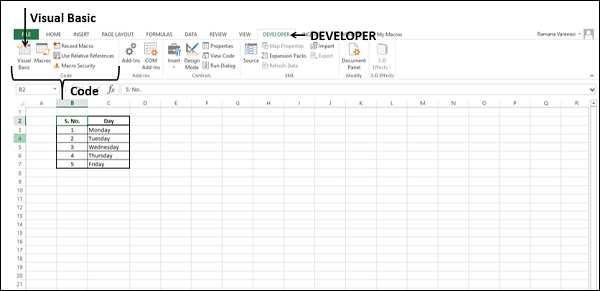
VBA 编辑器窗口打开。
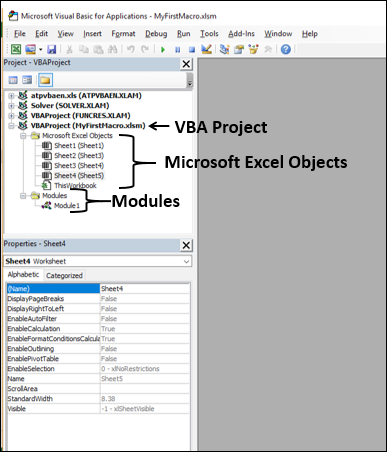
您将在“项目资源管理器”窗口中观察到以下内容:
您的启用宏的工作簿 – MyFirstMacro.xlsm 显示为 VBA 项目。
所有工作表和工作簿都作为 Microsoft Excel 对象显示在项目下。
Module1 出现在“模块”下。您的宏代码位于此处。
单击 Module1。
单击功能区上的“视图”选项卡。
从下拉列表中选择“代码”。
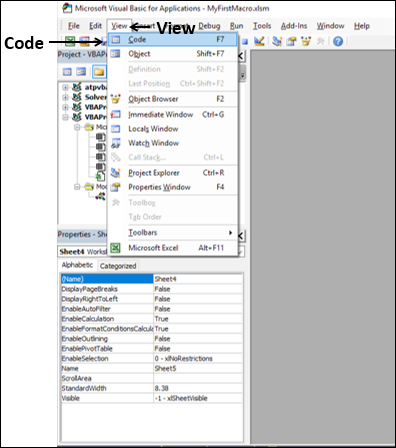
您的宏代码出现。
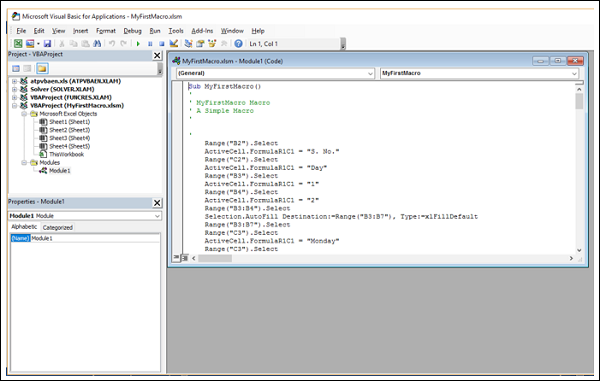
通过编码创建宏
接下来,在同一工作簿中创建第二个宏 - 这次通过编写 VBA 代码。
您可以分两步完成此操作:
插入命令按钮。
编写代码,说明单击命令按钮时要执行的操作。
插入命令按钮
创建一个新的工作表。
单击新工作表。
单击功能区上的“开发工具”按钮。
单击“控件”组中的“插入”。
从窗体控件中选择按钮图标。
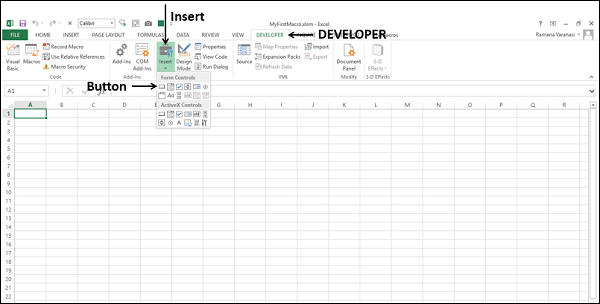
- 单击工作表中要放置命令按钮的位置。
- 出现“分配宏”对话框。
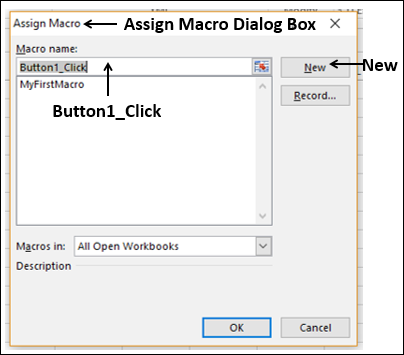
出现 Visual Basic 编辑器。
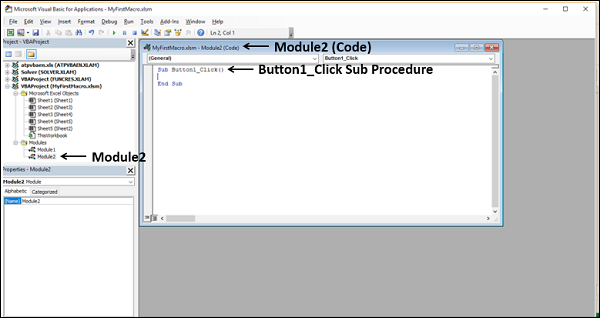
您将观察到以下内容:
- 在“项目资源管理器”中插入了一个新模块 - Module2。
- 出现标题为 Module2 (代码) 的代码窗口。
- 在 Module2 代码中插入了一个子过程 Button1_Click ()。
编写宏代码
VBA 编辑器本身已完成了您编码工作的一半。
例如,在子过程 Button1_Click () 中键入 MsgBox “祝您一切顺利!”。单击命令按钮时,将显示包含给定字符串的消息框。
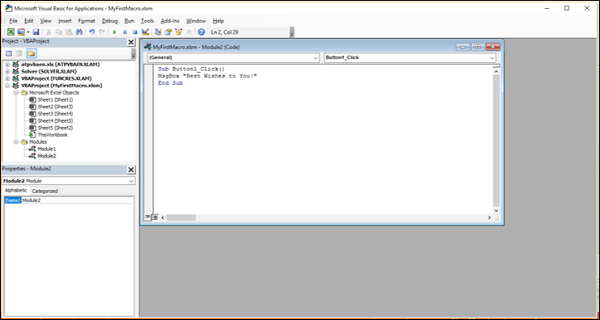
就是这样!您的宏代码已准备好运行。如您所知,VBA 代码不需要编译,因为它与解释器一起运行。
从 VBA 编辑器运行宏
您可以从 VBA 编辑器本身测试您的宏代码。
单击功能区上的“运行”选项卡。
从下拉列表中选择“运行子/用户窗体”。您键入的字符串的消息框将出现在您的工作表中。
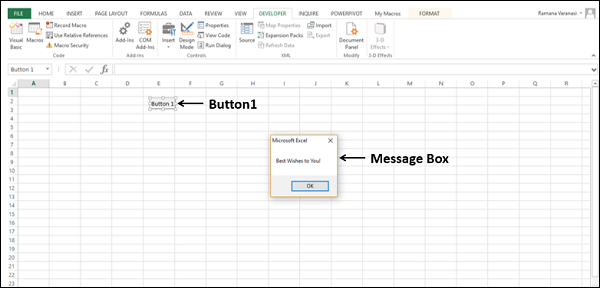
您可以看到按钮已选中。在消息框中单击“确定”。您将返回到 VBA 编辑器。
从工作表运行宏
您可以从工作表中运行您编写的宏任意次数。
- 单击工作表中的某个位置。
- 单击按钮。消息框出现在工作表上。
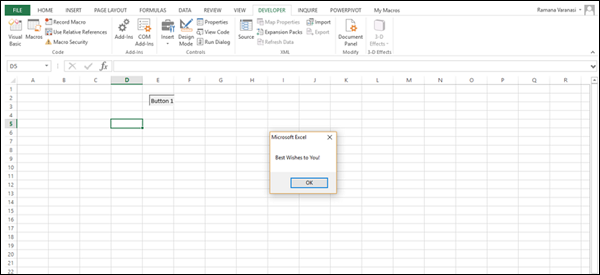
您已通过编写 VBA 代码创建了一个宏。如您所见,VBA 编码很简单。
广告